نحوه درج متن در یک شکل در Word
ویژگی Shape در مایکروسافت ورد(Microsoft Word) به کاربران این امکان را می دهد که اشکال آماده مانند دایره(Circles) ها، مستطیل ها و فلش ها را به سند اضافه کنند. وقتی شکل انتخاب می شود، رنگ و بدنه را می توان به ظاهری که می خواهید سفارشی کرد.
افزودن یک شکل در یک سند مایکروسافت ورد(Microsoft Word) آسان است، اما اگر بخواهید متن داخل آن باشد چه می شود. مایکروسافت ورد(Microsoft Word) دارای ویژگی است که می تواند متن را در یک شکل قرار دهد. شکل پر کردن متن مانند یک جعبه متن است که می توانید متن را در داخل شکل قالب بندی کنید. می توانید اندازه متن را کم و زیاد کنید، زیر خط(Underline) ، پررنگ(Bold) ، مورب و فونت و رنگ متن را تغییر دهید. قرار دادن یک متن در شکل هنگام ایجاد فلوچارت ها، نمودارهای شبکه و نقشه های ذهنی مفید است.
نحوه درج متن(Text) در یک شکل در Word
برای درج متن(Text) در یک شکل در Word ، این مراحل را دنبال کنید:
- سند Word را باز کنید
- درج شکل
- کلیک راست کرده و روی افزودن متن کلیک کنید
- متن را تایپ یا در شکل قرار دهید
- خارج از شکل کلیک کنید
- سند را ذخیره کرده و خارج شوید.
در این آموزش نحوه درج متن در یک شکل را توضیح خواهیم داد. مراحل زیر را دنبال کنید
Microsoft Word را(Microsoft Word.) راه اندازی کنید.

روی زبانه Insert کلیک کنید و روی دکمه Shapes در گروه Illustration کلیک کنید .
یک شکل را از لیست انتخاب کنید.
لطفاً(Please) با کشیدن ماوس شکل را به داخل سند بکشید و وقتی به اندازه دلخواه خود رسیدید آن را رها کنید.

روی شکل کلیک راست کرده و از منوی زمینه روی Add text کلیک کنید.(Add text)
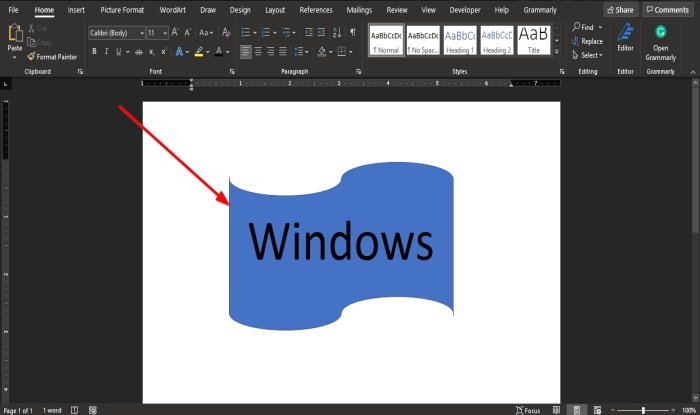
متن را در شکل وارد کنید.
خارج از شکل کلیک کنید.
حالا یک متن داخل شکل داریم.
همچنین می توانید با تغییر فونت، کم و زیاد کردن اندازه، تغییر استایل به خط زیر، ایتالیک و پررنگ، متن داخل شکل را قالب بندی کنید و رنگ را به آنچه می خواهید تغییر دهید.
امیدواریم این آموزش به شما کمک کند تا نحوه درج متن را در یک شکل در Microsoft Word درک کنید.
اکنون بخوانید(Now read) : بهترین الگوهای فاکتور برای Word Online برای ایجاد فاکتورهای تجاری(Invoice Templates for Word Online to create Business Invoices) به صورت رایگان.
Related posts
نحوه استفاده از Linked Text در Word برای به روز رسانی اسناد متعدد
نحوه وارد کردن Text از Word file به Publisher publication
چگونه برای تبدیل Table به Text and Text به Table در Word
نحوه استفاده از Transcribe برای تبدیل Speech به Text در Word
چگونه Text را از یک تصویر با استفاده از Word استخراج کنید
نحوه قالب بندی متن در Microsoft Office Word برای اندروید
Format Text عنوان Superscript or Subscript در Word، Excel، PowerPoint
چگونه به استفاده از Mail Merge برای Letters در Word
چگونه برای تغییر File Format پیش فرض برای صرفه جویی در Word، Excel، PowerPoint
ASD file چیست و چگونه آن را در Microsoft Word باز کنید؟
متن Caps Lock را در MS Word به حالت عادی برگردانید
چگونه Text Direction را با استفاده از متن چرخش در Word تغییر دهید
فایل باز نمی شود به دلیل مشکلات با محتویات وجود دارد
Add، Change، Remove Author از Author Property در Office document
نحوه استفاده از Measurement Converter در Microsoft Office
چگونه به ادغام Word Documents
چگونه برای تغییر Case از Text در Word and Google Sheets
چگونه برای اضافه کردن Text Effects به WordArt در Office apps
نحوه قرار دادن Text field در Word
متن تصادفی یا متن Lorem Ipsum را در MS Word ایجاد کنید
